Desde la llegada de la Superbarra de Windows 7 muchos hemos dejado de utilizar herramientas para ordenar el escritorio o lanzadores de aplicaciones. La razón era muy sencilla. Las funcionalidades de dichos programas estaban incluidas en la Superbarra.
Pero cuando uno se topa con una aplicación como Zum, no puede dejar de probarla y recomendarla. Este lanzador de aplicaciones se podría definir con tres conceptos: sencillez, buena apariencia y facilidad de uso.
Así es, no estamos ante una aplicación que añada grandes efectos visuales, que ocupe mucho dentro nuestro escritorio. Tampoco nos da muchísimas opciones, ni una configuración con una multitud de pestañas que nos pierden para encontrar la opción que buscamos. Pequeño, bonito y sencillamente hace… lo que tiene que hacer.
¿Qué es Zum?
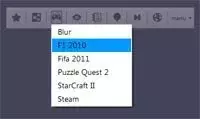
Zum es un lanzador de aplicaciones para Windows, clasificadas dentro de ocho categorías predefinidas (Favoritos, Comunicación, Juegos, Gráficos, Ofimática, Otros, Reproductores y Web). Las capturas que podéis ver junto con el articulo muestran sus nueve botones y el tamaño real que ocuparía dentro de nuestro escritorio.
La principal característica, desde mi punto de vista, es su aspecto. Con una altura un poco mayor que la barra de título de las ventanas se trata de una aplicación que apenas pasa desapercibida en nuestro escritorio, pero que encontramos rápida y fácilmente una vez que tenemos el hábito de buscarla para iniciar las aplicaciones.
No vas a encontrar los iconos de las aplicaciones, no vas a tener grandes efectos visuales. En este apartado la barra de Zum baja su opacidad mientras no detecta que el puntero del ratón está encima y deja entrever nuestro escritorio. Cuando el cursor esta encima es totalmente opaca. Pero la ausencia de virguerías y su simplicidad hacen que gaste muy pocos recursos (en estos momentos, en mi computadora, ocupa 22.700 KB en memoria).
Añadiendo aplicaciones
El proceso que tenemos que llevar para añadir una aplicación en Zum es sencillo. Dentro del botón menu elegimos la opción Applications and Web Sites y se abrirá una diálogo donde, en primer lugar tendremos que elegir en cuál de las ocho categorías querremos guardar un nuevo lanzador.
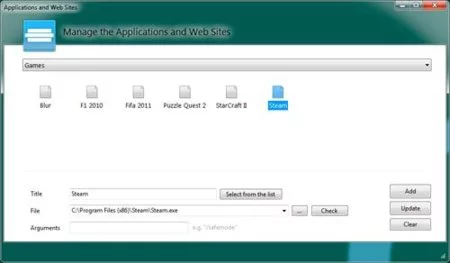
Una vez elegida la sección sólo nos quedará elegir un nombre para el lanzador y la ruta donde se encuentra el ejecutable. Para encontrar el ejecutable nos da tres herramientas. Una lista de algunas de las aplicaciones instaladas en el ordenador, un diálogo de Abrir archivo para seleccionar el ejecutable y un botón para checkear sí la ruta indicada es correcta.
Ademas se podrán añadir parámetros para la invocación del programa. En este caso, resulta especialmente útil para iniciar navegadores con sesiones concretas o programas de creación propia que configuramos mediante parámetros. Muchos de los programas que usamos a diario soportan parámetros, y muchas veces son realmente útiles.
Zum: A favor
Estamos ante un programa minimalista, que consume pocos recursos y que resulta muy fácil a la hora de configurar. Con su pequeña interfaz apenas llama la atención en nuestro escritorio (este aspecto se acentúa con el cambio de opacidad comentado anteriormente). Muchas veces, iconos grandes y visuales en nuestro escritorio hacen que terminemos dejándonos llevar por ese clic nervioso y perdiendo un poquito de tiempo que necesitábamos.
Se puede cambiar el aspecto de la barra de Zum cambiando su skin (o piel) por unas que vienen con el propio programa, o podemos diseñarnos una nosotros mismos. En este caso, sólo tendremos que elegir una imagen del tamaño de la barra de lanzadores y elegir también el color de los iconos.
El programa tiene muy pocas opciones y, hoy en día, con este tipo de aplicaciones muchas veces es un aspecto a agradecer.
Zum: En contra
Que una aplicación tenga pocas opciones de configuración puede ser un punto a favor, pero muchas veces echamos en falta algunas que nos gustaría encontrar. Como por ejemplo configurar la opacidad de la barra de lanzadores una vez que el ratón está encima.
El programa es sencillo de utilizar, pero para tratarse de una aplicación actual no nos facilita mucho el trabajo. Algunas opciones de drag&drop para convertir accesos directos automáticamente en lanzadores nos facilitarían el trabajo.
A la hora de añadir lanzadores, la lista que nos muestra tiene un inconveniente ya que, al parecer sólo busca en la carpeta de sistema por defecto de programas, pero en arquitecturas de 64 bits existen dos carpetas, y desgraciadamente hoy en día, muchas de ellas sigue estando en esa Program Files (x86), que no se lista en el diálogo. Además, hecho en falta la posibilidad de añadir carpetas como lanzadores, aunque en este caso, es una ausencia bastante común.
Está claro que muchas de estas mejoras serán pulidas en futuras versiones, pero por acabar de hilar fino, para aquellos apasionados del teclado encontrarán que, cuando minimicen las ventanas con la opción windows + d (o similares) también se minimizará la barra de Zum. Este aspecto se arregla fácilmente con la opción mostrar siempre encima que incorpora, ya que con lo pequeña y discreta que es, no molesta en absoluto.
Conclusiones
Sencilla, minimalista y bonita, así es la barra de lanzadores de Zum. Estas características hacen de esta aplicación reseñable y digna de probar, aunque las contras explicadas anteriormente pueden tirar a mas de uno para atrás a la hora de su uso.
Cuando la tenemos instalada se convierte en un buen complemento para nuestra día a día. Ya que tendremos acceso a programas que no utilizamos con tanta frecuencia de forma rápida y sencilla, y no saturan ni el Escritorio ni la Superbarra.
Descarga | Zum
Vía | Adictivetips
En Genbeta | Ordena el menú Inicio de Windows 7 en categorías con The Handy Start Menu




Ver 11 comentarios